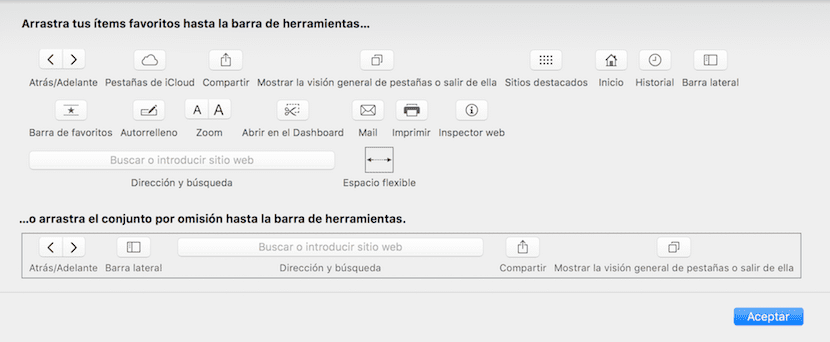
רבות היו הפעמים שדיברנו בבלוג זה על הדפדפן שאפל מיישמת כסטנדרט הן במערכת המק והן במכשירים ניידים עם iOS. לדפדפן זה יש מגוון אפשרויות שניתן להגדיר מהן ספארי> העדפות, אך ישנם דברים אחרים שאנו יכולים לעשות מסרגל הכלים עצמו.
עם הגעתו של iCloud אפל מימשה כי גם דפדפן ספארי במכשירי iOS וגם דפדפן ספארי במחשבי מק מסונכרנים ובכך היה לו עותק מדויק של כל הכרטיסיות שאתה מתכוון לפתוח במכשירים כגון iPhone או iPad ב- Mac ולהיפך.
מה שאנחנו רוצים ללמד אותך היום עם מאמר זה הוא כיצד לדעת את הכרטיסיות שפתוחות במכשירים האחרים שלך, שונים מה- Mac וכיצד לנהל את הכרטיסיות האלה, היכולת למחוק אותם מ- MacOS Safari במידת הצורך.
כשאנחנו פותחים חלון ספארי אנו רואים שבחלק המרכזי העליון יש לנו את תיבת הכתובת וששני צידיו אנו רואים כמה כפתורים כמו שתף, הצג את כל הכרטיסיות, הצג סרגל צד והצג דף קודם ודף הבא. ישנם חמישה כפתורים שאף אחד קודם לא מחליף מקומות בנוסף ל"אף אחד לא יודע "להוסיף עוד.
שמנו מרכאות סביב "אף אחד לא יודע" מכיוון שזו אינה פעולה שנעשית באופן קבוע ומשתמשים רגילים לעשות ולכן אנו רוצים להדגיש את זה היום מדבר על ניהול כרטיסיות iCloud.
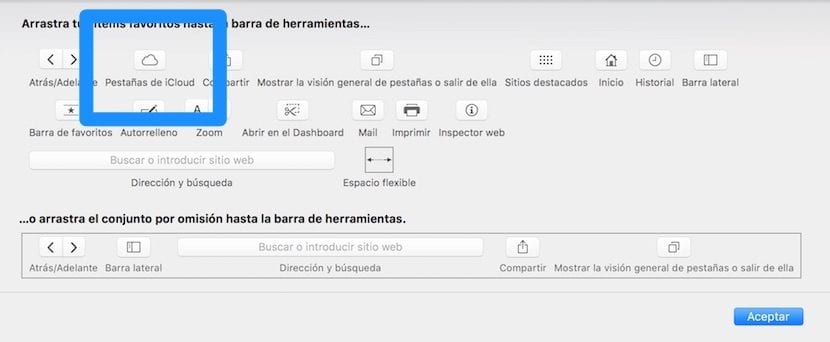
ניתן להוסיף שורת כפתורים שאפל עצמה יצרה לשם כך לסרגל העליון של דפדפן Safari. כדי לקבוע את תצורת אלה שמופיעים וכאלה שלא, עלינו ללחוץ לחיצה ימנית על הסרגל העליון ונראה שהביטוי »התאמה אישית סרגל הכלים»אנו יכולים גם לגשת אליהם מהתפריט תצוגה> התאמה אישית של סרגל הכלים.

ובכן, אם מה שאתה רוצה זה לנהל את כרטיסיות iCloud שאנחנו חייבים הוסף את הסמל עם ענן iCloud לסרגל. כשאנחנו לוחצים על סמל זה, תראה שרשימה נפתחת עם הכרטיסיות הפעילות במכשירים הניידים שלך, ומסוגלת לסגור את אלה שאתה רואה לנכון מה- Mac מבלי לקחת את המכשיר האחר ביד.